무료 인터넷 팩스 보내기! (PC에서 fax 보내는 방법)

은행일을 보거나 업무를 보다가 가끔씩 팩스를 보내야 경우가 생깁니다. 오늘은 무료로 인터넷으로 팩스를 보내는 방법을 알아보았습니다. 인터넷 검색창인 크롬을 설치해 주세요. 그리고 구글도 가입된 상태라고 가정하에 설명하겠습니다. 보낼 팩스는 그림파일 jpg 또는 pdf도 상관없습니다. 집에 스캐너가 있다면 팩스 보낼 파일을 jpg 나 pdf로 스캔해 주세요. 만약 스캐너가 없다면 팩스 보낼 파일을 pc에서 읽어 스샷을 찍어서 그림파일을 팩스로 보낼 수도 있습니다.
일단 아래 크롬 앱에서 hellofax를 다운받아야 합니다. 아래 주소를 클릭해서 들어가 주세요~
chrome.google.com/webstore/detail/hellofax/bocmleclimfnadgmcdgecijlblfcmfnm?utm_source=gmail
HelloFax
HelloFax makes it easy to sign documents and send faxes online. You'll never need to print, sign and fax documents again!
chrome.google.com

들어오면 빨강 박스 Chrome에 추가 를 눌러주세요
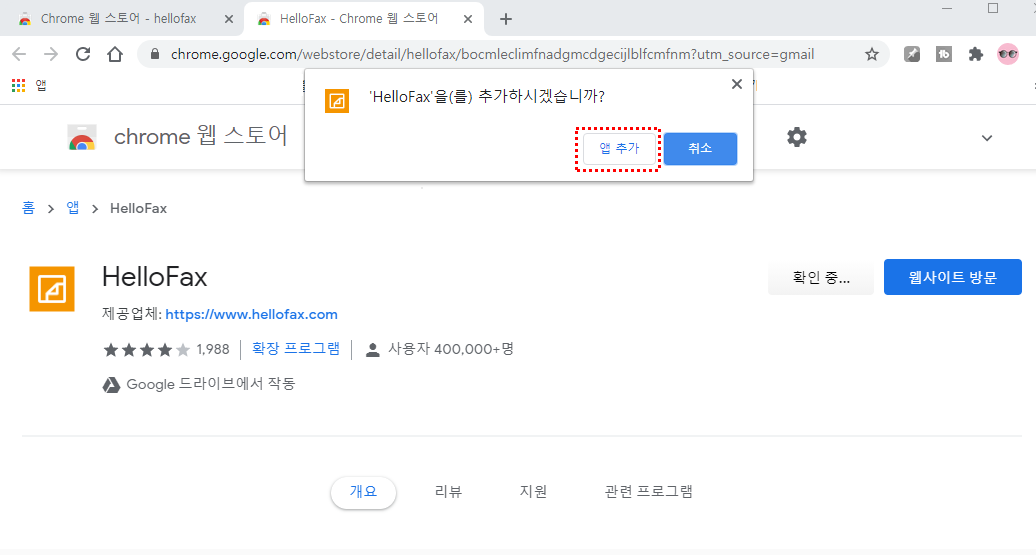
앱 추가를 눌러 주세요~

완료가 끝나고 다음에 찾을때에는 화면처럼 크롬을 실행시키고 빨강 박스 부분 앱을 클릭하면 됩니다.

HelloFax가 추가 된것을 볼 수 있습니다. 클릭해서 들어가 주세요.

저는 구글 계정으로 로그인 했습니다. 원하는 계정으로 로그인을 해주세요~

들어가면 영어와 한국어를 선택할수 있습니다. 한국어를 선택하고 하단 SEND A FAX를 눌러서 들어가 주세요.

화면 중앙 파일 업로드를 클릭하여 파일을 선택하거나 파일을 드레그해 "여기에 파일을 끌어다 놓습니다" 부분에 넣어줍니다. 그럼 사진 하단처럼 파일이 선택된 것을 볼 수 있습니다. 이제 상단 다음 버튼을 눌러 주세요.
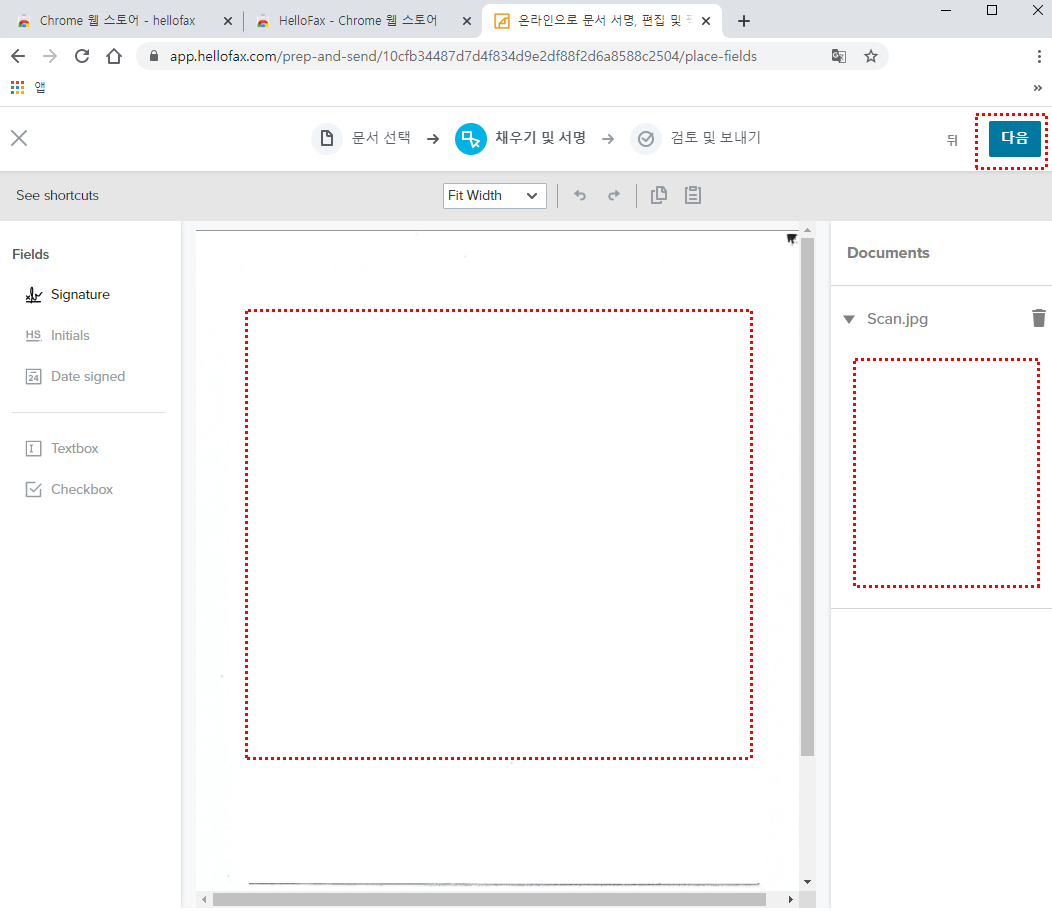
여기서는 미리 보기와 싸인하는 곳인데 그냥 화면 상단 오른쪽에 다음을 눌러 주세요.
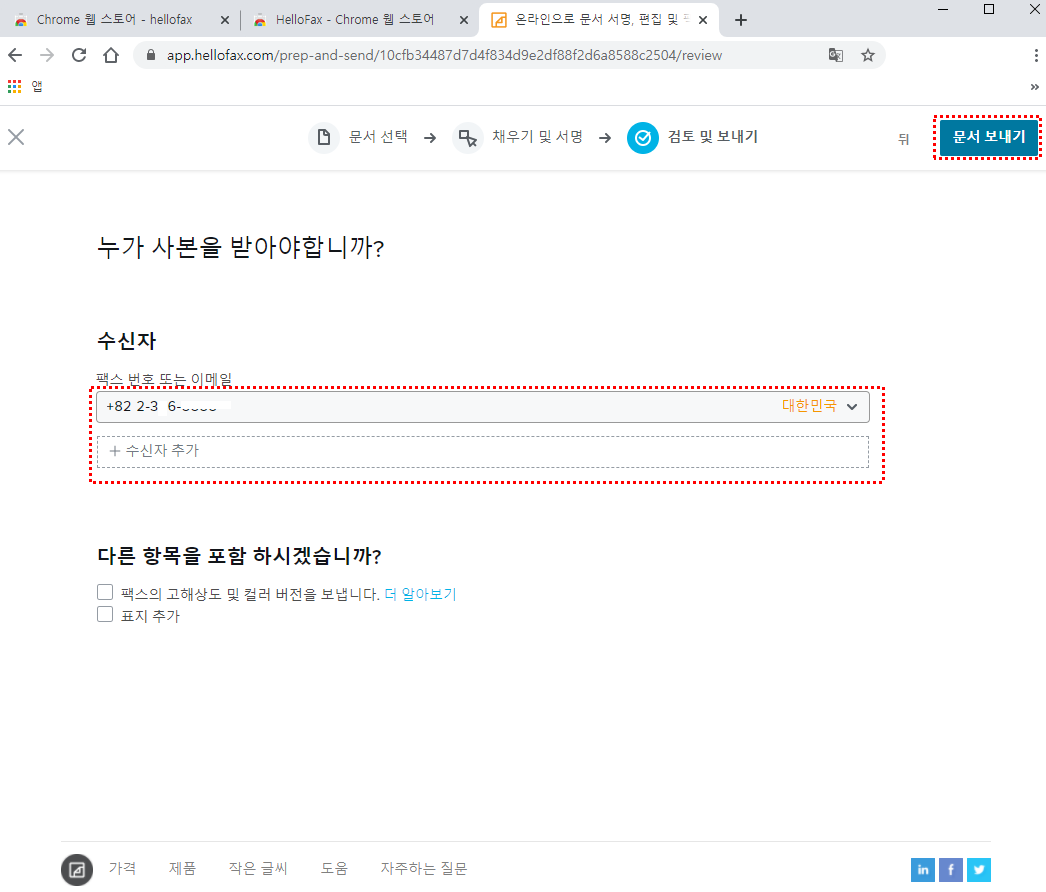
가장 중요한 부분 입니다. 팩스 보낼 번호가 02-000-0000이라면 국가 번호 +82 2-000-0000으로 써서 보내야 합니다. 꼭 지역번호 0은 빼고 쓰세요. 국가 번호 +82도 꼭 넣어야 합니다. 사진처럼 오른쪽에 대한민국이라고 나옵니다. 아래에 수신자를 추가할 수도 있습니다. 번호 입력이 끝났다면 상단 오른쪽 문서 보내기 를 클릭하면 팩스가 보내 졌습니다.
마치며...
크롬이 설치된 상태고 구글계정이 있어야 합니다. 그리고 팩스 보낼 파일이 jpg 또는 pdf로 가지고 있어야 합니다. 종이 문서로 가지고 있다면 스마트폰으로 찍어서 jpg 변환하여 팩스 가능합니다. pdf 도 jpg 변환 가능합니다. 궁금하시다면 아래를 클릭해 확인해 주세요.
PDF편집 사이트추천! (PDF 파일변환, PDF 파일합치기, PDF 한글변환, PDFJPG변환, 사진 PDF변환 등등 PD
PDF 편집 사이트 추천! (PDF 파일 변환, PDF 파일합치기, PDF 한글변환, PDFJPG변환, 사진 PDF 변환 등등 PDF 무료 온라인 편집기) PDF 파일 편집 작업을 누구나 손쉽게 할 수 있는 사이트 소..
roi-papa.tistory.com
사진편집 프로그램 추천~ 무료 사진편집 포토스케이프 !
사진 편집 프로그램 추천~ 무료 사진 편집 포토스케이프! 무료 사진 편집 프로그램 소개입니다. 포토스케이프~ 일단 다운로드하는 방법! 검색창에 포토스케이프를 검색하고 무료 다운로드를
roi-papa.tistory.com
'컴 퓨 터 & IT' 카테고리의 다른 글
| 웹 사이트 아이디 비밀번호 찾기 (자동저장 이용, 아이디, 비번, 자동로그인) (0) | 2020.10.30 |
|---|---|
| 크롬 Chrome 앱 설치 및 삭제 방법 (크롬 웹 스토어 크롬 확장 프로그램 추가 삭제) (0) | 2020.10.27 |
| 네이버 밴드 탈퇴하는 법 (밴드 나가기 하는 방법) (0) | 2020.10.21 |
| 갤럭시 스마트폰 분할화면 설정하기 ( 갤럭시 스마트폰 동시 2개 작업하는법) (0) | 2020.10.19 |
| oCAM 오캠 녹화가 실패하였습니다 오류 해결하기! (0) | 2020.10.14 |



